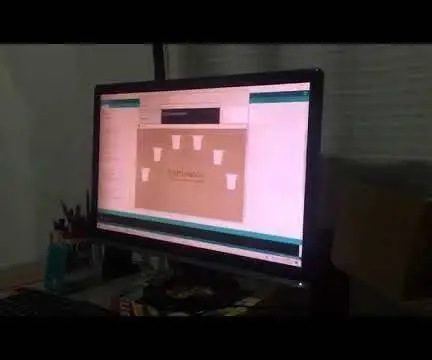
สารบัญ:
- ผู้เขียน John Day [email protected].
- Public 2024-01-30 13:04.
- แก้ไขล่าสุด 2025-01-23 15:12.


¡ซาลูโดส! Te damos la bienvenida a nuestro tutorial, paso de cómo realizar un instrumento con materiales reciclables…………
Primero que สิ่งที่ต้องทำ necesitaremos lo siguiente:
- 6 fotorecistencias
- จัมเปอร์ 14 ตัว
- 6 วาซอ
- 12 สายเดพินซาสเดไคมาน
- Wemos lolin32 ESP32. Usamos esta placa ya que cuenta กับ Bluetooth
- Descargar las siguientes librerías สำหรับโปรแกรม Arduino:
- ESP32-BLE-คีย์บอร์ด:
ขั้นตอนที่ 1: Conexion

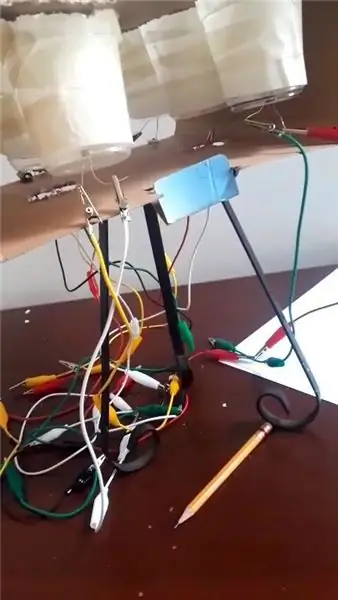
La conexión es la siguiente:
Primero se debe conectar conectar dos jumpers en el GND y en 3V o 5V, para conectarlos a la โปรโตบอร์ด
Luego se deben de colocar la resistencia de forma que uno de sus patillas de conexión este en el tierra.
การใช้งานร่วมกันของ colocar el jumper en solo pines analógicos de la paca para que el bluethoot pueda servir, y se conecta al lado de la patilla de conexión de la resistencia que no este en tierra.
ด้านหลัง se colocara ยกเลิกการจัมเปอร์ en el pin que esta al lado de la patilla de conexión de la resistencia que esta en tierra, dicho pin deberá estar pasando la corriente ผลิตภัณฑ์สำหรับ 3V o 5V.
El ultimo paso sera conectar los cables de pinzas de caimán, ใช้ por cada fotorecistor:
- La primera pinza del primer cable va conectada al jumper que esta conectado a los 3V และ segunda pinza ira a una patilla de conexión del fotorecistor.
- La primera pinza del segundo สายเคเบิล va conectada a la patilla de conexión de la resistencia que esta al lado del del jumper que va conectado a un pin analogico de la placa และ segunda pinza ira a una patilla de conexión del fotorecistor
Por ultimo se debera de organizar todo, colocar el foto recistor en un vaso y colocarlo en donde ustedes quieran, en nuestro caso usamos una caja para todos los vasos.
ขั้นตอนที่ 2: Código
Trabajaremos en el ซอฟต์แวร์ Arduino y seguiremos los siguientes pasos
รวม librería:
#รวม
ประโยชน์การใช้งาน la libreria del BleKeyboard debemos crear uno:
bleKeyboard bleKeyboard;
Definimos los pines และ creamos una variable que va a contener los resultados de los fotorecistores mas adelante:
int พิน = 32;
int valorp = 0;
int pin2 = 33;
int valorp2 = 0;
int pin3 = 34;
int valorp3 = 0;
int pin4 = 35;
int valorp4 = 0;
int pinVP = 39;
int valorp5 = 0;
int pinVN = 36;
int valorp6 = 0;
การตั้งค่าแบบ Pasamos, donde hacemos un Serial.begin para que corra el código y el bleKeyboard para que se active al correr el código:
การตั้งค่าเป็นโมฆะ () {
Serial.begin(9600); bleKeyboard.begin(); }
Por ultimo pasamos al loop, donde le pasamos los resultados de los fotorecistores a las variables สร้างล่วงหน้า และ las imprimimos สำหรับ poder calibrar los fotorecistores Una vez calibrados se comenta la impresión de los resultados y creamos un if, el cual va a preguntar su valorp es < al valor que usted escogió en el Momento de Calibración. Si es menor entnces se imprime que se esta tocando una nota y envía una señal al bleKeyboard สำหรับ que ชีพจร la tecla que usted quiera y luego se suelta dicha tecla Se ซ้ำ esto por cada fotorecistor
วงเป็นโมฆะ () {
valorp= analogRead (พิน); //Serial.println(valorp); ถ้า (valorp < 400) { Serial.println ("ESTA SONANDO - DO"); bleKeyboard.press('q'); bleKeyboard.releaseAll(); } valorp2 = analogRead (pin2); // Serial.println (valorp2); ถ้า (valorp2 < 500) { Serial.println ("ESTA SONANDO - RE"); bleKeyboard.press('a'); bleKeyboard.releaseAll(); } valorp3 = analogRead (pin3); //Serial.println(valorp3); ถ้า (valorp3 < 600) { Serial.println ("ESTA SONANDO - MI"); // bleKeyboard.press('z'); //bleKeyboard.releaseAll(); }//*/ valorp4 = analogRead (pin4); //Serial.println(valorp4); ถ้า (valorp4 < 250) { Serial.println ("ESTA SONANDO - FA"); bleKeyboard.press('w'); bleKeyboard.releaseAll(); } valorp5 = analogRead (pinVP); // Serial.println (valorp5); ถ้า (valorp5 < 2100) { Serial.println ("ESTA SONANDO - SOL"); bleKeyboard.press('s'); bleKeyboard.releaseAll(); } valorp6 = analogRead (pinVN); //Serial.println(valorp6); ถ้า (valorp6 <1100) { Serial.println ("ESTA SONANDO - LA"); bleKeyboard.press('x'); bleKeyboard.releaseAll(); } }
ขั้นตอนที่ 3: Entendiendo El Código
ไลบรารีของ bleKeyboard nos permitirá usar el Bluetooth del wemos lolin32 ESP32 para conectarnos a nuestro computador mediante Bluetooth. Nuestro wemos tiene la función de simular que estamos oprimiendo una tecla, que en este caso son Q, A, S, Z, W, S y X las teclas necesarias เครื่องมือ
ขั้นตอนที่ 4: ฮาร์ดแวร์



Como puedes ver, en nuestro caso hemos usado una caja de cartón, adentro se encuentra los 6 vasos con las 6 fotoresistencias, cada una conectada con los cables de caimán que van hacia la protoboard con los jumpers, ต้านทาน
ขั้นตอนที่ 5: El Instrumento
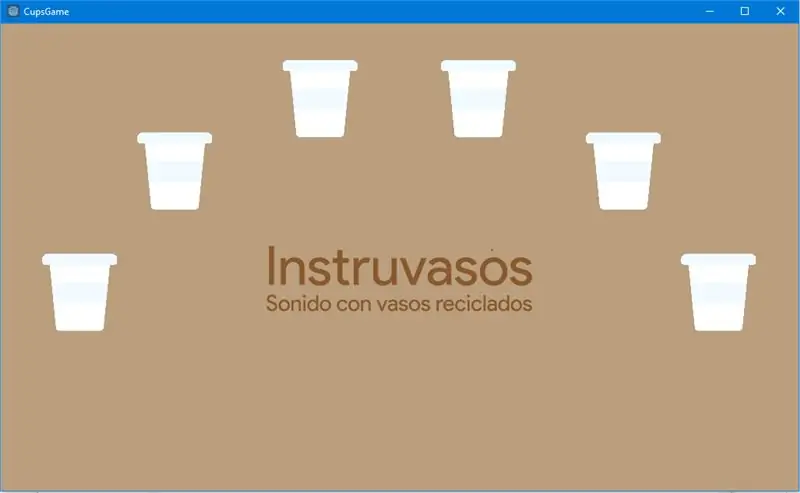

Para la realización del instrumento nosotros usamos godot y simplemente se colocaron los vasos para que cuando el usuario los tocara se fuera identificando que vaso se esta usando y suene una nota music. เครื่องดนตรี
¡Descarga aquí el instrumento para que lo manejes! ¡Descarga aquí el instrumento para que lo manejes!
แนะนำ:
การออกแบบเกมในการสะบัดใน 5 ขั้นตอน: 5 ขั้นตอน

การออกแบบเกมในการสะบัดใน 5 ขั้นตอน: การตวัดเป็นวิธีง่ายๆ ในการสร้างเกม โดยเฉพาะอย่างยิ่งเกมปริศนา นิยายภาพ หรือเกมผจญภัย
การตรวจจับใบหน้าบน Raspberry Pi 4B ใน 3 ขั้นตอน: 3 ขั้นตอน

การตรวจจับใบหน้าบน Raspberry Pi 4B ใน 3 ขั้นตอน: ในคำแนะนำนี้ เราจะทำการตรวจจับใบหน้าบน Raspberry Pi 4 ด้วย Shunya O/S โดยใช้ Shunyaface Library Shunyaface เป็นห้องสมุดจดจำใบหน้า/ตรวจจับใบหน้า โปรเจ็กต์นี้มีจุดมุ่งหมายเพื่อให้เกิดความเร็วในการตรวจจับและจดจำได้เร็วที่สุดด้วย
วิธีการติดตั้งปลั๊กอินใน WordPress ใน 3 ขั้นตอน: 3 ขั้นตอน

วิธีการติดตั้งปลั๊กอินใน WordPress ใน 3 ขั้นตอน: ในบทช่วยสอนนี้ ฉันจะแสดงขั้นตอนสำคัญในการติดตั้งปลั๊กอิน WordPress ให้กับเว็บไซต์ของคุณ โดยทั่วไป คุณสามารถติดตั้งปลั๊กอินได้สองวิธี วิธีแรกคือผ่าน ftp หรือผ่าน cpanel แต่ฉันจะไม่แสดงมันเพราะมันสอดคล้องกับ
การลอยแบบอะคูสติกด้วย Arduino Uno ทีละขั้นตอน (8 ขั้นตอน): 8 ขั้นตอน

การลอยแบบอะคูสติกด้วย Arduino Uno ทีละขั้นตอน (8 ขั้นตอน): ตัวแปลงสัญญาณเสียงล้ำเสียง L298N Dc ตัวเมียอะแดปเตอร์จ่ายไฟพร้อมขา DC ตัวผู้ Arduino UNOBreadboardวิธีการทำงาน: ก่อนอื่น คุณอัปโหลดรหัสไปยัง Arduino Uno (เป็นไมโครคอนโทรลเลอร์ที่ติดตั้งดิจิตอล และพอร์ตแอนะล็อกเพื่อแปลงรหัส (C++)
เครื่อง Rube Goldberg 11 ขั้นตอน: 8 ขั้นตอน

เครื่อง 11 Step Rube Goldberg: โครงการนี้เป็นเครื่อง 11 Step Rube Goldberg ซึ่งออกแบบมาเพื่อสร้างงานง่ายๆ ในรูปแบบที่ซับซ้อน งานของโครงการนี้คือการจับสบู่ก้อนหนึ่ง
